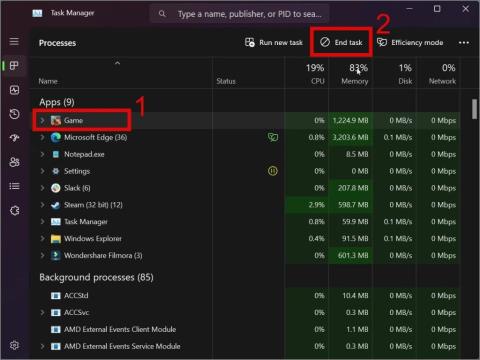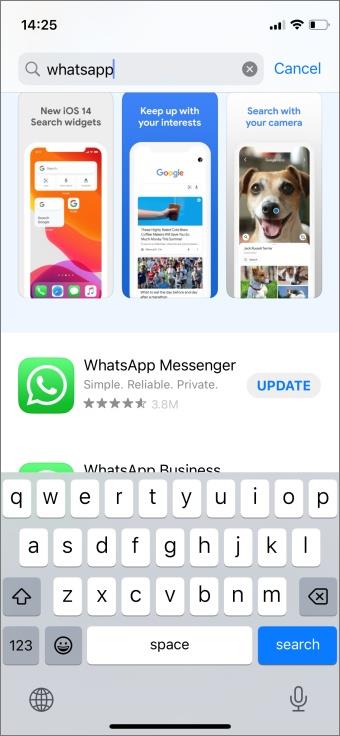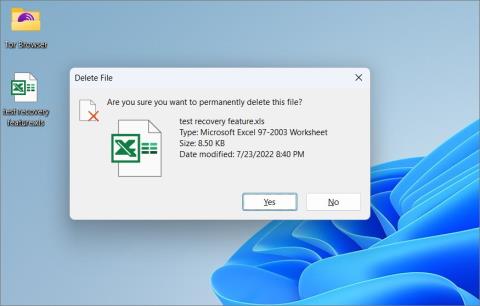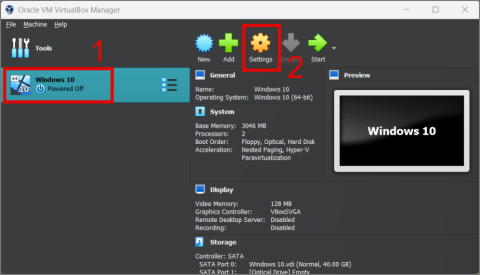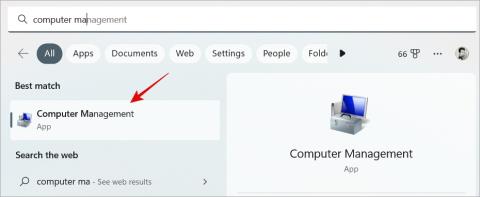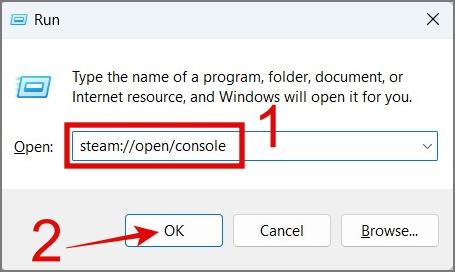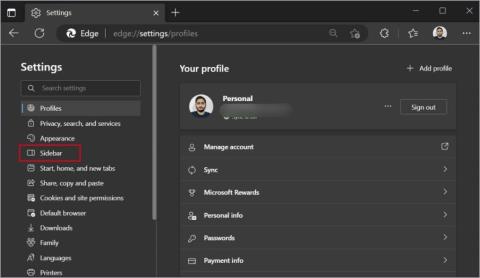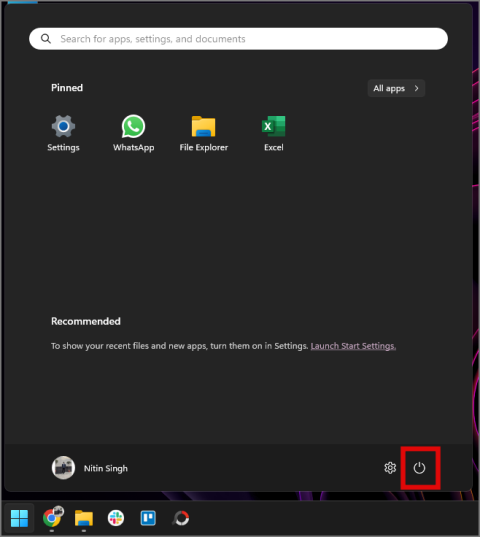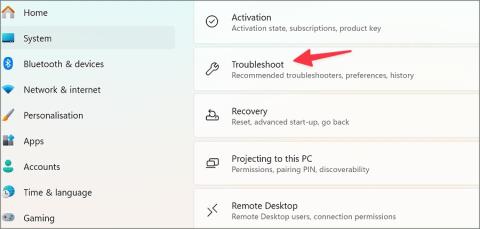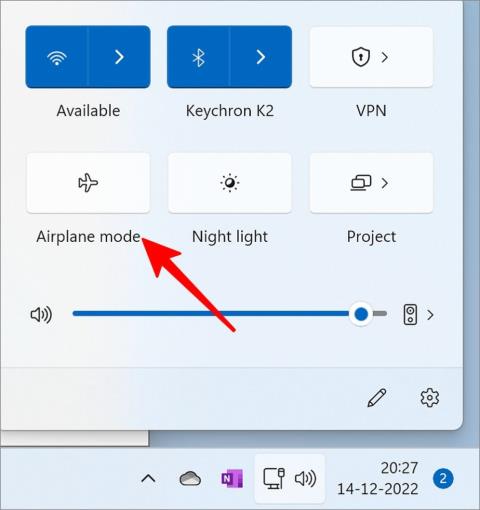9 opráv pre nefunkčný touchpad prenosného počítača v systéme Windows

Prestal zrazu fungovať trackpad vášho notebooku? Tu je 9 riešení, ako opraviť nefunkčnosť touchpadu na prenosnom počítači so systémom Windows.

Chyba služby Windows Update 0x80070424 vám môže zabrániť v sťahovaní a inštalácii aktualizácií systému Windows. Môže to tiež ovplyvniť aplikácie od spoločnosti Microsoft, ako je napríklad aplikácia Xbox, a zabrániť vám v inštalácii aplikácií z obchodu Microsoft Store.
Túto chybu zvyčajne spôsobujú chýbajúce aktualizačné služby systému Windows. Tu je niekoľko krokov na riešenie problémov, ktoré vám pomôžu túto chybu čo najrýchlejšie opraviť.
Chyba aktualizácie systému Windows 0x80070424 existuje od systému Windows XP. Kód chyby 0x80070424 označuje, že zadaná služba neexistuje. V tomto prípade ide o službu, ktorá je potrebná na inštaláciu aktualizácií systému Windows.
Na vyriešenie chyby musíme obnoviť chýbajúce služby v registri. Tu je návod, ako na to.

Poradca pri riešení problémov so službou Windows Update je vstavaný nástroj na skenovanie a riešenie problémov, ktoré môžu vášmu počítaču brániť v inštalácii dôležitých aktualizácií.
Ak chcete spustiť nástroj na riešenie problémov so službou Windows Update:

Ak služba Windows Update chýba alebo nie je spustená na pozadí, nebudete môcť inštalovať aktualizácie. Spoločnosť Microsoft vám umožňuje manuálne určiť stav a reštartovať službu prostredníctvom modulu Služby. Tu je návod, ako na to.

Ak v module Services Snap-in chýba služba Windows Update, chýbajúce položky databázy Registry môžete obnoviť spustením súboru databázy Registry ako správca. Skopírujte a prilepte nasledujúci kód do súboru poznámkového bloku, uložte ho s príponou reg a potom ho spustite, aby ste obnovili požadované služby Windows Update. Tu je návod, ako na to.
Windows Registry Editor Version 5.00 [HKEY_LOCAL_MACHINE\SYSTEM\CurrentControlSet\Services\wuauserv] "DependOnService"=hex(7):72,00,70,00,63,00,73,00,73,00,00,00,00,00 "Description"="@%systemroot%\ ystem32\\wuaueng.dll,-106" "DisplayName"="Windows Update" "ErrorControl"=dword:00000001 "FailureActions"=hex:80,51,01,00,00,00,00,00,00,00,00,00,03,00,00,00,14,00,00,\ 00,01,00,00,00,60,ea,00,00,00,00,00,00,00,00,00,00,00,00,00,00,00,00,00,00 "ImagePath"=hex(2):25,00,73,00,79,00,73,00,74,00,65,00,6d,00,72,00,6f,00,6f,00,\ 74,00,25,00,5c,00,73,00,79,00,73,00,74,00,65,00,6d,00,33,00,32,00,5c,00,73,\ 00,76,00,63,00,68,00,6f,00,73,00,74,00,2e,00,65,00,78,00,65,00,20,00,2d,00,\ 6b,00,20,00,6e,00,65,00,74,00,73,00,76,00,63,00,73,00,20,00,2d,00,70,00,00,\ 00 "ObjectName"="LocalSystem" "RequiredPrivileges"=hex(7):53,00,65,00,41,00,75,00,64,00,69,00,74,00,50,00,72,\ 00,69,00,76,00,69,00,6c,00,65,00,67,00,65,00,00,00,53,00,65,00,43,00,72,00,\ 65,00,61,00,74,00,65,00,47,00,6c,00,6f,00,62,00,61,00,6c,00,50,00,72,00,69,\ 00,76,00,69,00,6c,00,65,00,67,00,65,00,00,00,53,00,65,00,43,00,72,00,65,00,\ 61,00,74,00,65,00,50,00,61,00,67,00,65,00,46,00,69,00,6c,00,65,00,50,00,72,\ 00,69,00,76,00,69,00,6c,00,65,00,67,00,65,00,00,00,53,00,65,00,54,00,63,00,\ 62,00,50,00,72,00,69,00,76,00,69,00,6c,00,65,00,67,00,65,00,00,00,53,00,65,\ 00,41,00,73,00,73,00,69,00,67,00,6e,00,50,00,72,00,69,00,6d,00,61,00,72,00,\ 79,00,54,00,6f,00,6b,00,65,00,6e,00,50,00,72,00,69,00,76,00,69,00,6c,00,65,\ 00,67,00,65,00,00,00,53,00,65,00,49,00,6d,00,70,00,65,00,72,00,73,00,6f,00,\ 6e,00,61,00,74,00,65,00,50,00,72,00,69,00,76,00,69,00,6c,00,65,00,67,00,65,\ 00,00,00,53,00,65,00,49,00,6e,00,63,00,72,00,65,00,61,00,73,00,65,00,51,00,\ 75,00,6f,00,74,00,61,00,50,00,72,00,69,00,76,00,69,00,6c,00,65,00,67,00,65,\ 00,00,00,53,00,65,00,53,00,68,00,75,00,74,00,64,00,6f,00,77,00,6e,00,50,00,\ 72,00,69,00,76,00,69,00,6c,00,65,00,67,00,65,00,00,00,53,00,65,00,44,00,65,\ 00,62,00,75,00,67,00,50,00,72,00,69,00,76,00,69,00,6c,00,65,00,67,00,65,00,\ 00,00,53,00,65,00,42,00,61,00,63,00,6b,00,75,00,70,00,50,00,72,00,69,00,76,\ 00,69,00,6c,00,65,00,67,00,65,00,00,00,53,00,65,00,52,00,65,00,73,00,74,00,\ 6f,00,72,00,65,00,50,00,72,00,69,00,76,00,69,00,6c,00,65,00,67,00,65,00,00,\ 00,53,00,65,00,53,00,65,00,63,00,75,00,72,00,69,00,74,00,79,00,50,00,72,00,\ 69,00,76,00,69,00,6c,00,65,00,67,00,65,00,00,00,53,00,65,00,54,00,61,00,6b,\ 00,65,00,4f,00,77,00,6e,00,65,00,72,00,73,00,68,00,69,00,70,00,50,00,72,00,\ 69,00,76,00,69,00,6c,00,65,00,67,00,65,00,00,00,53,00,65,00,4c,00,6f,00,61,\ 00,64,00,44,00,72,00,69,00,76,00,65,00,72,00,50,00,72,00,69,00,76,00,69,00,\ 6c,00,65,00,67,00,65,00,00,00,53,00,65,00,4d,00,61,00,6e,00,61,00,67,00,65,\ 00,56,00,6f,00,6c,00,75,00,6d,00,65,00,50,00,72,00,69,00,76,00,69,00,6c,00,\ 65,00,67,00,65,00,00,00,53,00,65,00,53,00,79,00,73,00,74,00,65,00,6d,00,45,\ 00,6e,00,76,00,69,00,72,00,6f,00,6e,00,6d,00,65,00,6e,00,74,00,50,00,72,00,\ 69,00,76,00,69,00,6c,00,65,00,67,00,65,00,00,00,53,00,65,00,43,00,72,00,65,\ 00,61,00,74,00,65,00,53,00,79,00,6d,00,62,00,6f,00,6c,00,69,00,63,00,4c,00,\ 69,00,6e,00,6b,00,50,00,72,00,69,00,76,00,69,00,6c,00,65,00,67,00,65,00,00,\ 00,53,00,65,00,49,00,6e,00,63,00,72,00,65,00,61,00,73,00,65,00,42,00,61,00,\ 73,00,65,00,50,00,72,00,69,00,6f,00,72,00,69,00,74,00,79,00,50,00,72,00,69,\ 00,76,00,69,00,6c,00,65,00,67,00,65,00,00,00,00,00 "ServiceSidType"=dword:00000001 "Start"=dword:00000003 "SvcMemHardLimitInMB"=dword:000000f6 "SvcMemMidLimitInMB"=dword:000000a7 "SvcMemSoftLimitInMB"=dword:00000058 "Type"=dword:00000020 [HKEY_LOCAL_MACHINE\SYSTEM\CurrentControlSet\Services\wuauserv\Parameters] "ServiceDll"=hex(2):25,00,73,00,79,00,73,00,74,00,65,00,6d,00,72,00,6f,00,6f,\ 00,74,00,25,00,5c,00,73,00,79,00,73,00,74,00,65,00,6d,00,33,00,32,00,5c,00,\ 77,00,75,00,61,00,75,00,65,00,6e,00,67,00,2e,00,64,00,6c,00,6c,00,00,00 "ServiceDllUnloadOnStop"=dword:00000001 "ServiceMain"="WUServiceMain" [HKEY_LOCAL_MACHINE\SYSTEM\CurrentControlSet\Services\wuauserv\Security] "Security"=hex:01,00,14,80,78,00,00,00,84,00,00,00,14,00,00,00,30,00,00,00,02,\ 00,1c,00,01,00,00,00,02,80,14,00,ff,00,0f,00,01,01,00,00,00,00,00,01,00,00,\ 00,00,02,00,48,00,03,00,00,00,00,00,14,00,9d,00,02,00,01,01,00,00,00,00,00,\ 05,0b,00,00,00,00,00,18,00,ff,01,0f,00,01,02,00,00,00,00,00,05,20,00,00,00,\ 20,02,00,00,00,00,14,00,ff,01,0f,00,01,01,00,00,00,00,00,05,12,00,00,00,01,\ 01,00,00,00,00,00,05,12,00,00,00,01,01,00,00,00,00,00,05,12,00,00,00 [HKEY_LOCAL_MACHINE\SYSTEM\CurrentControlSet\Services\wuauserv\TriggerInfo] [HKEY_LOCAL_MACHINE\SYSTEM\CurrentControlSet\Services\wuauserv\TriggerInfo\0] "Type"=dword:00000005 "Action"=dword:00000001 "Guid"=hex:e6,ca,9f,65,db,5b,a9,4d,b1,ff,ca,2a,17,8d,46,e0 [HKEY_LOCAL_MACHINE\SYSTEM\CurrentControlSet\Services\wuauserv\TriggerInfo\1] "Type"=dword:00000005 "Action"=dword:00000001 "Guid"=hex:c8,46,fb,54,89,f0,4c,46,b1,fd,59,d1,b6,2c,3b,50
Súbor databázy Registry obnoví kľúče databázy Registry služby Windows Update pre váš systém. Pre potvrdenie prejdite do HKEY_LOCAL_MACHINE\SYSTEM\CurrentControlSet\Services\wuauserv v Editore databázy Registry.
Po reštarte stlačte kláves Windows + R , zadajte príkaz s services.msc a kliknite na tlačidlo OK . Potom vyhľadajte službu Windows Update a kliknite na ňu pravým tlačidlom myši a vyberte možnosť Reštartovať/Štart.
Ďalej prejdite do časti Nastavenia > Aktualizácia a zabezpečenie a skontrolujte, či je chyba 0x80070424 vyriešená a či môžete nainštalovať čakajúce aktualizácie.
Infekcia škodlivým softvérom môže poškodiť alebo odstrániť základné systémové súbory, ako sú služby Windows Update, a spustiť chybu 0x80070424 Microsoft Store. Ak sa vám podarilo obnoviť súbory služby Windows Update pomocou hacknutia databázy Registry a služby zmizli krátko po spustení rovnakej chyby, skontrolujte, či nedošlo k infekcii škodlivým softvérom.
Vykonajte úplnú kontrolu, aby ste našli stopy akéhokoľvek vírusu vo svojom počítači. Ak nemáte nainštalovaný antivírus, stiahnite si a nainštalujte Malwarebytes . Je to vynikajúci antivírus a prichádza s plne funkčnou skúšobnou verziou.
Súvisiace: Najlepší antivírusový softvér pre Windows 10

Ak zistíte, že váš počítač nemá problémy so škodlivým softvérom, skúste resetovať dôležité služby aktualizácie systému Windows. Aj keď môžete tieto služby resetovať ručne, použitie dávkového skriptu urýchli tento inak časovo náročný proces. Tu je návod, ako na to.
net stop bits net stop wuauserv net stop appidsvc net stop cryptsvc Del "%ALLUSERSPROFILE%\Application Data\Microsoft\Network\Downloader\*.*" rmdir %systemroot%\SoftwareDistribution /S /Q rmdir %systemroot% ystem32\catroot2 /S /Q sc.exe sdset bits D:(A;;CCLCSWRPWPDTLOCRRC;;;SY)(A;;CCDCLCSWRPWPDTLOCRSDRCWDWO;;;BA)(A;;CCLCSWLOCRRC;;;AU)(A;;CCLCSWRPWPDTLOCRRC;;;PU) sc.exe sdset wuauserv D:(A;;CCLCSWRPWPDTLOCRRC;;;SY)(A;;CCDCLCSWRPWPDTLOCRSDRCWDWO;;;BA)(A;;CCLCSWLOCRRC;;;AU)(A;;CCLCSWRPWPDTLOCRRC;;;PU) cd /d %windir% ystem32 regsvr32.exe /s atl.dll regsvr32.exe /s urlmon.dll regsvr32.exe /s mshtml.dll regsvr32.exe /s shdocvw.dll regsvr32.exe /s browseui.dll regsvr32.exe /s jscript.dll regsvr32.exe /s vbscript.dll regsvr32.exe /s scrrun.dll regsvr32.exe /s msxml.dll regsvr32.exe /s msxml3.dll regsvr32.exe /s msxml6.dll regsvr32.exe /s actxprxy.dll regsvr32.exe /s softpub.dll regsvr32.exe /s wintrust.dll regsvr32.exe /s dssenh.dll regsvr32.exe /s rsaenh.dll regsvr32.exe /s gpkcsp.dll regsvr32.exe /s sccbase.dll regsvr32.exe /s slbcsp.dll regsvr32.exe /s cryptdlg.dll regsvr32.exe /s oleaut32.dll regsvr32.exe /s ole32.dll regsvr32.exe /s shell32.dll regsvr32.exe /s initpki.dll regsvr32.exe /s wuapi.dll regsvr32.exe /s wuaueng.dll regsvr32.exe /s wuaueng1.dll regsvr32.exe /s wucltui.dll regsvr32.exe /s wups.dll regsvr32.exe /s wups2.dll regsvr32.exe /s wuweb.dll regsvr32.exe /s qmgr.dll regsvr32.exe /s qmgrprxy.dll regsvr32.exe /s wucltux.dll regsvr32.exe /s muweb.dll regsvr32.exe /s wuwebv.dll netsh winsock reset netsh winsock reset proxy net start bits net start wuauserv net start appidsvc net start cryptsvc
Počkajte, kým váš počítač úspešne spustí skript, a potom reštartujte počítač. Po reštarte otvorte Aktualizácia a zabezpečenie a zistite, či sa chyba vyriešila.
Obnovením továrenských nastavení systému Windows 10 sa nainštaluje operačný systém a obnovia sa chýbajúce súbory aktualizačnej služby systému Windows. Vstavanú možnosť Reset môžete použiť na resetovanie počítača bez ovplyvnenia vašich osobných súborov. Týmto sa však odstránia aplikácie tretích strán nainštalované vo vašom počítači. Ďalšie podrobnosti nájdete v našej podrobnej príručke o rôznych spôsoboch obnovenia továrenského nastavenia počítača so systémom Windows .
Chyba aktualizácie systému Windows 0x80070424 sa zvyčajne spustí, ak vo vašom počítači chýba dôležitá služba aktualizácie systému Windows. Skúste problém vyriešiť manuálne reštartovaním služieb. Ak problém pretrváva, vykonajte hack súboru databázy Registry, aby ste obnovili základné služby a opravili chybu.
Prestal zrazu fungovať trackpad vášho notebooku? Tu je 9 riešení, ako opraviť nefunkčnosť touchpadu na prenosnom počítači so systémom Windows.
Máte problémy s aktualizáciou počítača so systémom Windows 11? Tu sú najlepšie spôsoby, ako opraviť upgradovanie systému Windows na 30 percent.
Trvá vám spustenie počítača večnosť? Ak áno, vyskúšajte jednu z týchto 15 metód na vyriešenie problému s pomalým zavádzaním na vašom počítači so systémom Windows.
Máte problém so zatvorením nereagujúcej aplikácie alebo hry? Tu sú 3 jednoduché riešenia, ako vynútiť ukončenie programu na Windows 11 a 10 PC.
Stretávate sa s chybou Toto zariadenie používa iná aplikácia na počítači so systémom Windows 10 alebo 11? Tu je návod, ako nájsť a zatvoriť túto aplikáciu.
Tu je návod, ako to opraviť Táto verzia WhatsApp vypršala chybovú správu na počítači, prehliadači a mobilnom zariadení. Vyskúšajte aj webové aplikácie typu all-in-messaging.
Možno budete chcieť vypnúť touchpad vášho notebooku, aby ste predišli náhodným dotykom pri používaní myši, hraní hier, streamovaní atď.
Pokúšate sa získať tento chlieb a Gmail nefunguje správne? Tu je 10 opráv pre nedostávanie e-mailov na Gmail kvôli rozdrveniu pondelkového blues.
Kontrolujeme aplikáciu na obnovu dát pre Windows. Ako príklad sa pokúsime obnoviť súbor programu Excel, ktorý sme odstránili, aby sme videli, ako aplikácia funguje.
Funkcia Vacation Responder v Gmaile je automatický e-mail, keď nie som v kancelárii, odosielaný ako odpoveď na prichádzajúce e-maily. Je to takto to funguje.
Tu je návod, ako vytvoriť zdieľaný priečinok vo VirtualBoxe na prenos súborov medzi hostiteľským OS a virtuálnym počítačom
Tu sú niektoré z najlepších aplikácií a nástrojov na skenovanie QR kódu z obrázka, ktorý je uložený v rovnakom telefóne alebo počítači ako skener.
Toto je podrobný návod, ako pridať vlastný priečinok do časti Tento počítač v systéme Windows. To uľahčuje prístup k priečinkom.
Hľadáte spôsob, ako vložiť menu do tabuľky? Tu je 6 spôsobov, ako pridať menu v Tabuľkách Google alebo Exceli.
Stretávate sa s vysokým využívaním procesora pri používaní prehliadača Chrome v systéme Windows? Tu je 12 jednoduchých spôsobov, ako obmedziť využitie procesora v prehliadači Google Chrome.
Nefunguje vaša hra Steam po najnovšej aktualizácii správne? Tu je návod, ako downgradovať hru na predchádzajúcu verziu.
Tu je návod, ako môžete povoliť a potom zdieľať súbory pomocou funkcie Drop prehliadačov Edge pomocou stolných a mobilných zariadení.
1. Otvorte dialógové okno spustenia stlačením kombinácie klávesu Windows + R. 2. Potom zadajte services.msc a stlačte Enter.
Ak TikTok na vašom počítači so systémom Windows nefunguje, prišli sme na niekoľko opráv a riešení, ktoré by to mali pomôcť vyriešiť.
Wi-Fi sivé v systéme Windows 10/11 môže viesť k veľkým nepríjemnostiam pri práci online. Tu sú najlepšie spôsoby, ako opraviť sivú chybu Wi-Fi.
Chcete odstrániť pozadie z obrázka zadarmo? Tu je návod, ako pomocou aplikácie Maľovanie a maľovanie 3D spriehľadniť pozadie obrázka.
Chcete používať dva počítače so systémom Windows pomocou rovnakej myši a klávesnice? Naučte sa používať PowerToys na ovládanie viacerých počítačov pomocou jednej myši a klávesnice.
Prestal zrazu fungovať trackpad vášho notebooku? Tu je 9 riešení, ako opraviť nefunkčnosť touchpadu na prenosnom počítači so systémom Windows.
Máte problémy s aktualizáciou počítača so systémom Windows 11? Tu sú najlepšie spôsoby, ako opraviť upgradovanie systému Windows na 30 percent.
Trvá vám spustenie počítača večnosť? Ak áno, vyskúšajte jednu z týchto 15 metód na vyriešenie problému s pomalým zavádzaním na vašom počítači so systémom Windows.
Sú vaše súbory a priečinky neusporiadané? Tu je návod, ako môžete vypnúť skupinu podľa funkcie v Prieskumníkovi súborov v systéme Windows.
Táto aplikácia bola zablokovaná z dôvodu chyby ochrany v systéme Windows 11? Vyskúšajte týchto jedenásť metód na vyriešenie problému.
Zlyhá Microsoft Edge pri otváraní PDF v systéme Windows? Pred použitím inej aplikácie na otvorenie súboru PDF si prečítajte príspevok, aby ste problém vyriešili.
Stretávate sa s chybou Toto zariadenie používa iná aplikácia na počítači so systémom Windows 10 alebo 11? Tu je návod, ako nájsť a zatvoriť túto aplikáciu.
Prestane vaša klávesnica fungovať po režime spánku v systéme Windows 10 alebo 11? Tu je niekoľko opráv, ktoré pomôžu vyriešiť problém.